Astra: Tema WordPress multiuso para criação de sites profissionais
Apesar dos incontáveis temas do WordPress disponíveis no mercado e das centenas de agências que oferecem serviços de design, captar o template WordPress certo para o seu novo ou já website de trabalho é uma tarefa assustadora.
Você tem tantos temas para escolher a partir de que a sua escolha sempre parece errada não importa o que você selecionar. Geralmente, quando você encontra um tema que você gosta, você confere a demo, pergunta para a pessoa que constrói o tema um par de pergunta e você prossegue com a compra. Aqui é onde fica complicado. Na maioria das vezes, a demo que você já viu anteriormente é diferente do que está realmente acontecendo na realidade. Você esperava um tema clean e fácil de usar, mas na verdade ficou um pouco lento e cheio de opções de software que até mesmo o autor não sabe como configurar. Já desci essa estrada longe demais demais. Na verdade, é por isso que eu comecei este site: Para te ajudar com a sua decisão e tomara que te salve algum tempo com a configuração do tema que você escolheu.
Hoje, revisarei um tema relativamente novo do WordPress. O tema é chamado de Astra e ele é projetado por BrainstormForce. Os caras que constroem o ConvertPlug, agora chamado de Popup Plugin For WordPress-ConvertPlus. Este plugin realmente me ajudou a aumentar meus assinantes de e-mail em 412% em uma semana.
O Astra WordPress tema, como praticamente tudo o que eles criam, é uma peça de arte deslumbrante. Em cima de tudo, é de graça. Sim. Você me ouviu direito. O tema é gratuito e disponível para download diretamente no repositório do WordPress. Quer dizer, você pode acessar o seu WordPress e instalar diretamente o tema a partir da seção Aparência. Bem, há uma opção para fazer o upgrade e obter acesso a mais recursos mas mais sobre isso depois.
Nessa revisão detalhada, eu o acompanharei através das coisas mais importantes do processo de configuração deste tema atordoante e tomara que convença você a experiê-lo para o seu próximo projeto.
Bem, aqui está, o tema Astra WordPress em ação:
- Quem é esse tema para? E é para você?
- Instalando Astra WordPress Theme
- Como Instalar o Astra WordPress Theme Demos?
- Introdução Ao Astra WordPress Theme
- Layout do Site Ajustável
- Diferentes Opções de cabeçalho
- CRIANDO UMA LANDING PAGE COM O ASTRA WORDPRESS THEME
- CUSTOMIZANDO SEUS POSTS E SEÇÃO DE BLOG COM O TEMA ASTRA
- QUAL É O PREÇO DO ASTRA WORDPRESS THEME
- ASTRA WORDPRESS THEME PROS E CONS:
- PENSAMENTOS FINAIS
Quem é esse tema para? E é para você?
Antes de ir em uma jornada para encontrar um tema para o seu site, você deve se sentar e realmente pensar sobre o seu projeto.
Astra, em geral, pode ser uma solução para diferentes sites principalmente porque eles oferecem um monte de templates e layouts diferentes. Você pode usar o tema para o seu blog pessoal, eCommerce, site da empresa, agência pequena, negócios locais. Não há como uma restrição e a melhor parte é que Astra é totalmente personalizável. Você pode mudar cada pequeno pixel para se adequar às suas necessidades e deixar seus concorrentes enciumados com pouco a nenhum esforço.
Haverá poucas coisas que você precisará estar ciente mas eu vou cobrir tudo na minha revisão detalhada. Então, o primeiro passo será realmente fazer a instalação. Deixe-me mostrar como:
Instalando Astra WordPress Theme
Como mencionei, o pacote base do tema é gratuito e totalmente acessível a partir do repositório oficial do WordPress. Você pode ir até o site deles para baixar o Astra ou seguir minhas instruções.
O primeiro passo será acessar a página admin do seu website e ir para a Aparência > Themes > Add new:
Em seguida, digite dentro da barra de pesquisa o nome do tema. A tela carregará por alguns segundos e mostrará o tema que estamos procurando. Clique em instalar:
Uma vez que os acabamentos de instalação, você pode ativar sua cópia de Astra:
Super fácil, certo?
Como Instalar o Astra WordPress Theme Demos?
Astra atualmente oferece 48 demos para escolher entre-sim, eu contei todos. No entanto, você só pode usar poucos desses quando estiver usando a versão gratuita-23 para ser exato. Não um número ruim mas como você pode imaginar os melhores modelos só são acessíveis quando você compra a versão paga do tema.
Então, como instalar uma demo ao usar o Astra? Deixe-me mostrar para você. Na verdade, é realmente simples. Os caras da BrainstrormForce realmente otimizaram todo o processo para nós.
Uma vez que a instalação do Astra seja feita uma nova opção aparecerá dentro da sua seção de Aparência. Chama-se opções de Astra. Acesse esta seção e clique no botão abaixo do seguinte texto: “Importe o seu site favorito um clique e inicie seu projeto em estilo:”
Agora, clique no link recém aparecido: link da Biblioteca.
Nessa tela, você pode escolher o seu construtor de páginas favorito. Cada site demo é alimentado por um desses dois construtores de páginas. Mesmo que tanto o Elementor quanto o Beaver Builder sejam boas escolhas, eu vou para Elementor no meu exemplo. Quando você seleciona o plugin desejado as demos disponíveis se desdobrar:
O cabeçalho permite que você tenha escolhido o melhor modelo dependendo do site que você estará construindo. Mais uma coisa para mencionar aqui. Você vê as tags na parte superior direita das diferentes demos? Se houver uma tag chamada Agência, isto significa que esta demo está disponível apenas para o seu pacote de Agência, que é de $249 por um ano:
Vou instalar um dos modelos gratuitos ao pairar sobre um e clicando em Detalhes & Preview:
A tela será carregada e ela mostrará a visualização da demo e dos plugins necessários. Ao clicar no botão Instalar Plugins, isto instalará automaticamente e ativará todos os plugins acima mencionados:
Uma vez que esse processo seja feito um novo botão aparecerá: Importar este site. Uma caixa de notificação mostrará com informações importantes. Tenha em mente que é melhor importar uma demo em uma instalação do WordPress fresh. Uma vez que você clicar em OK o processo será acionado e ele levará um par de segundos tudo para carregar.
Quando a importação demo finaliza você verá o seguinte botão:
Clique nele para ver como o seu site parece agora. Exatamente como a demo:
Dentro de 1 minute seu website está basicamente pronto para o seu conteúdo.
Introdução Ao Astra WordPress Theme
Até mesmo a versão gratuita do tema Astra WordPress vem com muitas opções legais que o ajudarão a transformar a instalação básica do WordPress em um site de aparência maravilhosa.
O painel de opções de temas está acessível a partir de dois lugares:
1. Se você clicar em Aparência dentro do seu painel, você verá um novo menu chamado Opções de Astra:
São, basicamente, links rápidos para o painel de customização principal.
2. Quando for para Aparência > Customizar, você verá todas as opções de tema disponíveis:
Há também um link para as versões pagas do tema mas eu vou dizer um pouco mais sobre seus pacotes no final deste post.
Layout do Site Ajustável
O Astra WordPress tema é equipado com um recurso realmente legal. Algo muito poucos temas oferecem. Você pode adaptar o tamanho da caixa de texto e ajustá-la para se ajustar às suas necessidades. Deixe-me mostrar como funciona:
Ir para Aparência > Customizar > e escolher Layout a partir das opções disponíveis. Você verá um par de opções aqui:
Container Padrão: Este é o contêiner padrão, obviamente. Você pode basicamente ajustar o tamanho de suas páginas / posts a partir daqui e configurar tudo o mais para usar esse tamanho padrão.
Contêineres para Páginas: Você pode configurar a largura do container personalizado para páginas.
Contêineres para Postagens do Blog: respeitosamente, você pode configurar largura de contêiner personalizado para posts.
Contêineres para Arquivos do Blog: O mesmo se aplica para a sua página de arquivos.
Deixe ver como funciona:
O Número de Largura Container está representando o tamanho do texto dentro da caixa abaixo. É assim que seus posts de blog aparecerão quando configurados para a largura 850:
Não muito legal. Vou mudá-lo para 1200.
Agora está muito melhor. Se você remover a barra lateral você provavelmente vai precisar fazer o valor um pouco mais alto mas você ficou com a ideia.
Em seguida, vamos ver quais são as opções disponíveis dentro das opções acima mencionadas. Já que estou editando uma postagem do blog, vou jogar com a seção Container for Blog Posts.
Layout Boxed
O layout boxed está colocando tudo em caixas:
Como você pode ver, até mesmo os atributos do widget estão em caixas.
Layout Boxed de Conteúdo
Isso significa que apenas o conteúdo será encaixado. Como esta:
Este tipo de layout focaliza o conteúdo, que provavelmente é a opção preferida.
Largura Total / Contida
Isto remove todas as caixas mas mantém o seu texto bem alinhado no meio da tela:
Como você verá, não há nenhuma caixa.
Largura Total / Esticada
Este tipo de layout estende tudo. Se você me perguntar, eu nunca usarei este tipo de layout para os posts do meu conteúdo-blog. É uma boa ideia usá-lo para landing pages, no entanto:
É realmente esticar o seu conteúdo, o que não é uma experiência de usuário bastante boa para a leitura de um post de blog. Vou recomendar usando as duas primeiras opções.
Diferentes Opções de cabeçalho
Astra permite que você personalize facilmente sua navegação de cabeçalho. Com apenas um par de cliques, você pode mover o seu logo, adicionar ícones de mídia social, barra de pesquisa, etc.
Essas opções estão disponíveis novamente dentro do painel de Customização. Uma vez que você está dentro, vá para Layout > Cabeçalho Primário:
Aqui, você pode definir a posição desejada de seu logotipo e itens de menu ou desativar completamente o menu se desejar:
O menu suspenso Item de Menu Personalizado permite adicionar algo especial ao seu cabeçalho:
Caixa de pesquisa.
Ícones da mídia social.
Um grande botão agarrador de atenção que vai fazer as pessoas clicadas.
Eu realmente gosto da última opção. Você pode conseguir mais pessoas para se juntar à sua lista de mailing adicionando um grande botão ao seu menu. Basta escolher Text/HTML e digitar o texto e o link desejado.
CRIANDO UMA LANDING PAGE COM O ASTRA WORDPRESS THEME
Os autores do tema fizeram Astra totalmente compatível com Elementor e Beaver Builder como mencionei anteriormente. Graças a esses dois plugins, você pode criar a página de pouso perfeita.
Uma vez que você está prestes a criar uma página com o Astra, você verá um painel de opções no lado direito. Este painel permite que você desative elementos que você não precisará para sua nova página. Remova a barra lateral, escolha o layout esticado, desative as seções mostradas abaixo:
Essas configurações basicamente dão uma página em branco, que você pode ajustar às suas necessidades. Só vou deixar as seções de rodapé porque as quero na parte inferior da minha página. Clique em Editar com o Elementor para iniciar a padronização da sua página.
Adicionar nova seção:
Escolha a estrutura:
Iniciar adicionar itens dentro.
A primeira coisa que eu gostaria de adicionar é um plano de fundo para a seção. Para isso, clique em Editar seção e selecione uma seção Stretched e Largura Completa:
Em seguida, vá para Estilo e adiciie uma cor de fundo:
Divide esta seção completa em duas partes adicionando colunas:
Eu adicionei Heading e Texto para o lado esquerdo:
O lado direito eu vou partir para uma foto. Basta clicar sobre a pequena cruz a fim de carregar o menu de elementos e arrastar e soltar a seção de imagem:
Escolha uma imagem, selecione o tamanho, decida se deseja uma legenda da imagem e você também pode selecionar se deseja que esta imagem se vincule a outra página:
Resolvi adicionar um botão no lado esquerdo, logo abaixo do texto para tornar as coisas um pouco mais simétricas:
Uma vez que o botão é adicionado um novo menu aparecerá revelando tudo para este botão. É claro que você pode adicionar um texto, link, alterar o tamanho do botão e até mesmo torná-lo largura total.
As opções são basicamente ilimitadas. Astra e Elementor trabalham perfeitamente juntos e você pode criar uma landing page deslumbrante para seus produtos ou para sua homepage realmente rápido.
CUSTOMIZANDO SEUS POSTS E SEÇÃO DE BLOG COM O TEMA ASTRA
Adicionando uma seção de blog em seu website usando o Astra é bastante simples. Você simplesmente adicio um par de posts, vá até a seção de menu dentro do seu WordPress e inclua a categoria no menu:
No website ele vai ficar assim:
Você pode personalizar adicionalmente esta seção a partir da seção Customizar Tema > Layouts. O que mencionamos anteriormente. Quer dizer, você pode mudar o tamanho das caixas e até mesmo remover as barras laterais se quiser. Estas são as opções básicas, mas mais estão disponíveis se você adquirir a versão pro do tema. A versão paga permitirá alterar o layout para grade, adicionar caixa de data e muito mais.
Outra opção legal que eu gostaria de mencionar é a largura de conteúdo ajustável para posts de blog único. Como mencionei antes, você pode facilmente alterar o layout de todo o site. No entanto, isso pode interferir com os looks do seu layout de post único.
Por exemplo, desativei a barra lateral para os meus posts e fiz o layout encaixotado mas também quero ajustar a largura do layout:
Este está disponível a partir de Customize > Layout > Blog > Posto Único. Eu não quero que o texto para o meu post apareça assim:
Está muito esticado para mim. Os caras da BrainstormForce estão permitindo que você mude a largura de seus posts. Basta clicar em Largura Simples Conteúdo > Selecionar Custom > Ajustar o tamanho:
Agora parece melhor.
Algo realmente legal, que só está disponível na versão pro, infelizmente, é a opção de remover o preenchimento da imagem de recursos do seu post de blog. Este espaço vazio aqui:
Este preenchimento é meio feio e faz com que o quadro seja realmente pequeno. Bem, é por isso que está disponível apenas na versão pro.
QUAL É O PREÇO DO ASTRA WORDPRESS THEME
Astra WordPress tema é gratuito e você pode instalá-lo diretamente a partir do seu painel do WordPress. Todas as configurações mencionadas acima são feitas sobre a versão gratuita do tema. É claro que, como qualquer outra agência de design, os caras da BrainstormForce estão tentando fazer um dinheque e estão oferecendo uma versão paga do tema para pessoas que querem estender a funcionalidade desse tema incrível.
Os preços são os seguintes:
Grátis com capacidades limitadas
59 a por ano ou $249 uma vez-Opções adicionais para customizar o tema.
249 a por ano ou $699 uma vez-BrainstormForce top vendendo plugins e uma biblioteca de sites pré-construídos.
Para ser honesto, os preços são bastante razoáveis.
ASTRA WORDPRESS THEME PROS E CONS:
Pros:
layouts personalizáveis
Design Clean.
Pronta para usar demos.
Easy para configurar.
Versão Grátis.
Fast e SEO amigável
Cons:
Não tem formulário de assinatura de email.
PENSAMENTOS FINAIS
Astra tema é tema relativamente novo no mercado. Foi apresentado ao mundo em agosto de 2017. Basicamente, no ano passado. Depois de apenas um ano, o tema agora tem mais de 60.000 parcelas ativas. Bastante comparado com os melhores vendedores da ThemeForest, por exemplo.
Eu definitivamente vou recomendar esse tema para todo mundo que está começando seu site agora e ele não está convencido de qual tema usar. Mesmo que existam muitos temas livres do WordPress disponíveis, não há muito que valem a pena tentar. Ora, Astra não é um deles. É rápido, limpo e totalmente personalizável. Você pode iniciar o seu novo site com este tema e mais tarde se atualizar se precisar de mais funcionalidades. Mesmo que você continue usando a versão gratuita, você ainda terá um site de aparência legal.